En iyi fotoğraflarınızı paylaşmaktan gününüzün kısa videolarını veya anlık görüntülerini yüklemeye kadar Instagram, hepsi için başvurulacak bir platformdur. Paylaşacak bir resim varsa, bunu Instagram'da yapma şansın var.
Instagram'daki bu kadar çok insan ve herkese açık profilinizin bulunması kolay olduğundan, hesabınızı olabildiğince güvenli hale getirmeniz iyi bir fikirdir. Güçlü bir şifreye sahip olmak iyi bir başlangıçtır, ancak bazı şeyleri gerçekten kırmak istiyorsanız, iki faktörlü kimlik doğrulama (2FA).
2FA'yı etkinleştirdiyseniz, Instagram hesabınızda her oturum açtığınızda rastgele bir şifre girmeniz gerekir. yeni bir cihaz, hesabınıza artırılmış bir güvenlik katmanı ekler ve davetsiz misafirlerin erişimini zorlaştırır o.
Verizon, Pixel 4a'yı yeni Sınırsız hatlarda ayda sadece 10 ABD doları karşılığında sunuyor
Instagram hesabınız için mesajlaşma ile iki faktörlü kimlik doğrulama nasıl kurulur?
Instagram hesabınızla iki faktörlü kimlik doğrulamayı etkinleştirmenin iki yolu vardır; bunlardan ilki, hesabınıza giriş yapmak için gereken rastgele kodu size göndermek için SMS mesajını kullanır.
Bu yöntem, SMS mesajları insanlar tarafından kolayca ele geçirilebildiğinden, aşağıda inceleyeceğimiz uygulama tabanlı yöntem kadar güvenli değildir. ne yaptıklarını kim bilebilir, ancak yine de hiçbir şeye sahip olmamaktan daha iyidir ve muhtemelen bazıları için daha kolay seçim insanlar.
- Aç Instagram uygulaması telefonunda.
- Dokunun. profil simgesi alt gezinme çubuğunda.
- Simgesine dokunun. üç satır sağ üst köşede.
-
Dokunmak Ayarlar (sayfanın en altında).


 Kaynak: Joe Maring / Android Central
Kaynak: Joe Maring / Android Central - Dokunmak Güvenlik.
- Dokunmak İki Faktörlü Kimlik Doğrulama.
-
Dokunmak Başlamak.


 Kaynak: Joe Maring / Android Central
Kaynak: Joe Maring / Android Central - Yanındaki geçişe dokunun SMS.
- Telefonunuza gönderilen kodu girin.
-
Dokunmak Sonraki.


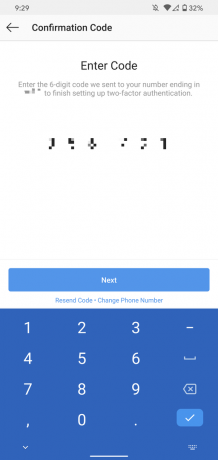 Kaynak: Joe Maring / Android Central
Kaynak: Joe Maring / Android Central -
Dokunmak Bitti.
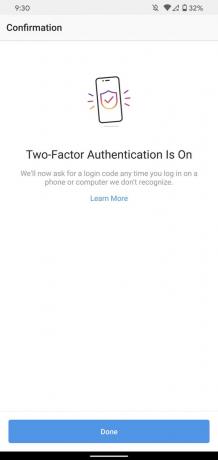

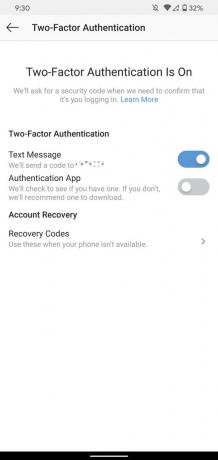 Kaynak: Joe Maring / Android Central
Kaynak: Joe Maring / Android Central
Bir kimlik doğrulama uygulamasıyla Instagram hesabınız için iki faktörlü kimlik doğrulama nasıl kurulur
Metin mesajlarını kullanmanın yanı sıra, Instagram iki faktörlü kodunuzu Authy veya Google Authenticator gibi bir kimlik doğrulama uygulaması kullanarak da alabilirsiniz.
Bu uygulamalar, 2FA kodlarını sürekli olarak depolar ve üretir ve yüklendikleri belirli telefona bağlı olduklarından, kimlik doğrulama metin mesajlarının yapabildiği şekilde ele geçirilemezler.
Bu, genellikle almanızı önerdiğimiz rota ve neyse ki Instagram bu uygulamaları tam olarak destekliyor. İşte kurulum nasıl görünüyor.
- Aç Instagram uygulaması telefonunda.
- Dokunun. profil simgesi alt gezinme çubuğunda.
- Simgesine dokunun. üç satır sağ üst köşede.
-
Dokunmak Ayarlar (sayfanın en altında).


 Kaynak: Joe Maring / Android Central
Kaynak: Joe Maring / Android Central - Dokunmak Güvenlik.
- Dokunmak İki Faktörlü Kimlik Doğrulama.
-
Dokunmak Başlamak.


 Kaynak: Joe Maring / Android Central
Kaynak: Joe Maring / Android Central - Yanındaki geçişe dokunun Kimlik Doğrulama Uygulaması.
- Dokunmak Sonraki.
-
Kullanmak istediğiniz kimlik doğrulama uygulamasını seçin (bu örnek için Authy kullanıyorum).


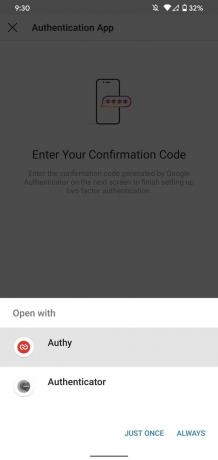 Kaynak: Joe Maring / Android Central
Kaynak: Joe Maring / Android Central - Dokunmak Kayıt etmek.
- Instagram'a geri dönün ve Sonraki.
-
Kimlik doğrulama uygulamanızdan kodu girin veöğesine dokunun. Sonraki.


 Kaynak: Joe Maring / Android Central
Kaynak: Joe Maring / Android Central -
Dokunmak Bitti.
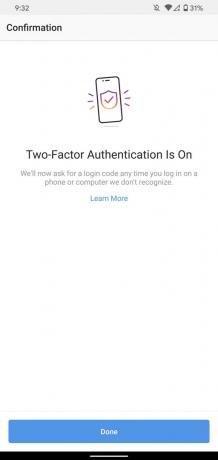

 Kaynak: Joe Maring / Android Central
Kaynak: Joe Maring / Android Central
Sen yaptın!
Tıpkı bunun gibi, artık Instagram hesabınızda iki faktörlü kimlik doğrulamasını etkinleştirmiş durumdasınız. Özel bir kimlik doğrulama uygulaması kullanmanızı tercih etmemize ve önermemize rağmen, her iki yöntem de hesabınıza hiçbir şey olmamasına kıyasla önemli ölçüde daha fazla güvenlik katacaktır.
İki faktörlü kimlik doğrulama: Bilmeniz gereken her şey

Bunlar, her fiyata satın alabileceğiniz en iyi kablosuz kulaklıklardır!
En iyi kablosuz kulaklıklar rahattır, harika ses çıkarır, çok pahalı değildir ve cebe kolayca sığar.

PS5 hakkında bilmeniz gereken her şey: Çıkış tarihi, fiyatı ve daha fazlası.
Sony, PlayStation 5 üzerinde çalıştığını resmen onayladı. Şimdiye kadar bildiğimiz her şey burada.

Nokia, 200 doların altında iki yeni bütçe Android One telefonunu piyasaya sürdü.
Nokia 2.4 ve Nokia 3.4, HMD Global'in bütçeye uygun akıllı telefon serisinin en son eklemeleridir. Her ikisi de Android One cihazı olduklarından, üç yıla kadar iki büyük işletim sistemi güncellemesi ve düzenli güvenlik güncellemeleri almaları garanti edilir.

Android için en iyi simge paketleriyle akıllı telefonunuzu veya tabletinizi renklendirin.
Cihazınızı özelleştirebilmek harika, çünkü cihazınızı daha da "kendinize ait" hale getirmeye yardımcı oluyor. Android'in gücüyle, özel simge temaları eklemek için üçüncü taraf başlatıcıları kullanabilirsiniz ve bunlar bizim favorilerimizden sadece birkaçı.
